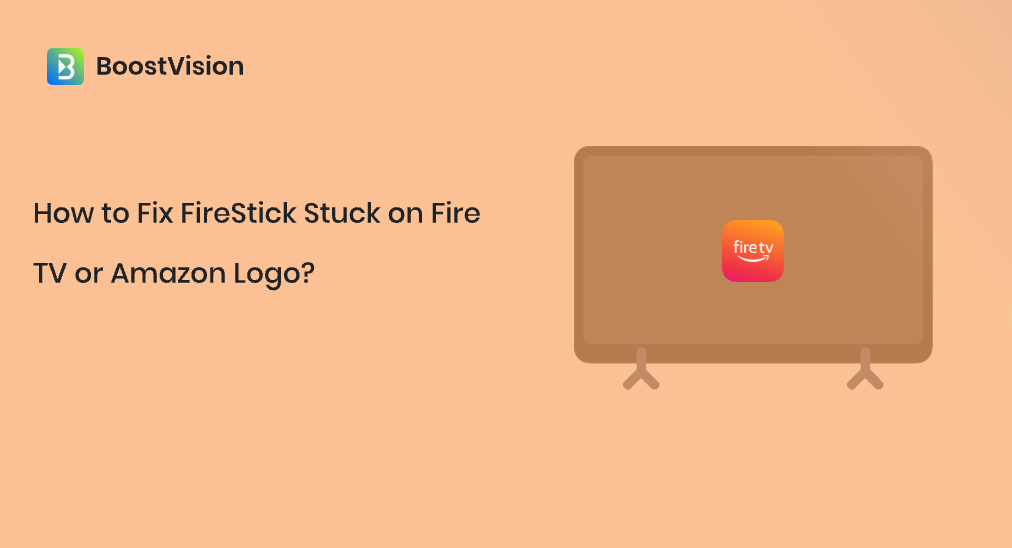
Cuando enciendes tu Fire TV o el televisor que está conectado a un FireStick, serás recibido con un logotipo. Cuando el logotipo desaparece en la pantalla del televisor, puedes disfrutar de tus programas favoritos. Sin embargo, a veces las cosas no suceden como se espera. Muchas personas han informado de que Fire TV atascado en el logo problema del Firestick atascado en Amazon.
¿Por qué el Fire TV o FireStick se niega a avanzar más allá del logotipo? ¿Qué hacer si enfrentas el mismo problema? Desplázate hacia abajo para obtener la guía de resolución de problemas.
Índice de Contenidos
FireStick atascado en la pantalla de carga es un problema frustrante, especialmente cuando te preparas para disfrutar del contenido que has esperado durante mucho tiempo. ¿Qué causa el problema? Las posibles causas incluyen problemas con el suministro de energía, problemas de incompatibilidad, una actualización del sistema o respaldo de datos pendiente, o defectos de hardware.
Entonces, cuando tu FireStick se quede atascado en el logotipo de Fire TV o en el logotipo de Amazon, puedes intentar arreglarlo siempre que el problema no sea causado por un hardware defectuoso. ¿Cómo arreglar un FireStick atascado en el logotipo de Fire TV? Algunas soluciones se comparten a continuación.
Corrección 1. Esperar 25 minutos.
Antes de realizar cualquier solución para solucionar el problema del logo atascado en el Fire TV, espera aproximadamente 25 minutos. ¿Por qué? Como se mencionó anteriormente, el problema puede ser causado por una actualización del sistema inminente o una copia de seguridad de datos. Por lo tanto, espera aproximadamente 25 minutos para darle tiempo a tu Fire TV de finalizar la actualización del sistema o la copia de seguridad de datos.
Tenga en cuenta que durante este tiempo de espera, no presione ningún botón en su control remoto ni apague su Fire TV. Lo único que necesita hacer es dejar su Fire TV a un lado durante unos 25 minutos.
Después de 25 minutos, regresa y verifica si el logotipo de Fire TV o el logotipo de Amazon desaparece. Si el logotipo persiste o aparece nuevamente, necesitas tomar medidas de inmediato.
Corrección 2. Reinicia el Dispositivo
Cuando un dispositivo electrónico encuentra un problema, reiniciarlo a menudo puede ser la solución. Durante el proceso de reinicio, se eliminarán los fallos temporales que pueden causar el problema. Por lo tanto, si esperar no ofrece el resultado esperado, reinicie su dispositivo electrónico.
Cómo reiniciar el Fire TV o Firestick que está atascado en un logotipo? La forma directa es desconectarlo de la fuente de alimentación y volver a conectarlo después de unos minutos. Luego, enciende tu Fire TV y vea si el problema desaparece.
También elimine el caché, pero otros datos, incluidos los datos de inicio de sesión y la configuración, se eliminarán juntos. Por lo tanto, no elija esta opción si solo desea borrar el caché.
Corrección 3. Compruebe la Fuente de Alimentación
Para que su Fire TV o FireStick funcione correctamente, necesita asegurarse de que tenga suficiente suministro de energía. Para asegurar suficiente suministro de energía para su dispositivo, use el cable de alimentación o adaptador incluido con su dispositivo y enchufe el cable de alimentación en el tomacorriente de la pared.
No se recomienda alimentar su dispositivo electrónico con un cable de alimentación no oficial, ya que esto puede causar una serie de problemas. Si el cable de alimentación enviado está defectuoso, compre uno oficial de Amazon.
Corrección 4. Cambiar el Puerto HDMI
El problema con la conexión HDMI también podría ser culpable si encuentras que tu firestick se queda atascado en la pantalla de carga. Por lo tanto, continúa revisando si el problema relacionado con HDMI es el culpable en tu caso.
Si está utilizando un extensor HDMI para configurar la conexión entre su televisor y Firestick, revise el extensor HDMI en busca de daños y pruebe conectar su Firestick directamente a su televisor.
Si nada funciona, desconecta tu Firestick del puerto HDMI y conéctalo en otro puerto HDMI diferente para ver si el puerto HDMI que utilizaste está defectuoso.
Corrección 5. Verifique si su televisor es compatible con HDCP.
Si estás molesto porque tu Firestick se queda atascado en el logo de Amazon, necesitas verificar si el televisor soporta. HDCP.
HDCP (High Digital Content Protection) es un sistema de cifrado que protege el contenido de vídeo digital contra copias no autorizadas, y Firestick es un dispositivo compatible con HDCP, lo que determina que solo funciona en televisores o monitores compatibles con HDCP. En otras palabras, si conectas tu Firestick a un televisor o monitor que no es compatible con HDCP, el dispositivo de transmisión funcionará con problemas.
¿Cómo verificar si tu TV soporta HDCP? Lee la sección del cable de video en el manual de tu TV y verifica si menciona HDCP en alguna parte de la definición de los puertos de video. Si no lo hace, es probable que tu TV no cumpla con HDCP, y necesitas reemplazarlo por uno que sí cumpla.
Corrección 6. Restablecimiento de Fábrica del Fire TV o Firestick.
Si su Fire TV o Firestick aún se cuelga durante el inicio, restablecer de fábrica el dispositivo puede eliminar el problema, pero debe borrar los datos y configuraciones del dispositivo.
Presiona el Derecha. and back presiona los botones en tu control remoto al mismo tiempo durante aproximadamente 10 seconds, y tu dispositivo comenzará a restablecerse a los valores de fábrica.
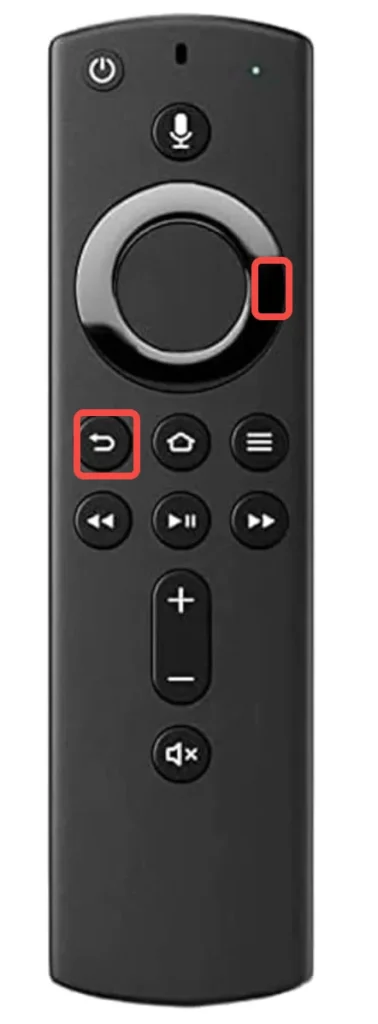
Consejo: ¿Quieres despedirte del cambio de batería de tu control remoto Fire TV? Si es así, puedes intentar la Control Remoto de Fire TV app diseñada por BoostVisionLa aplicación se centra en mantenerlo simple, pero no compromete la funcionalidad.
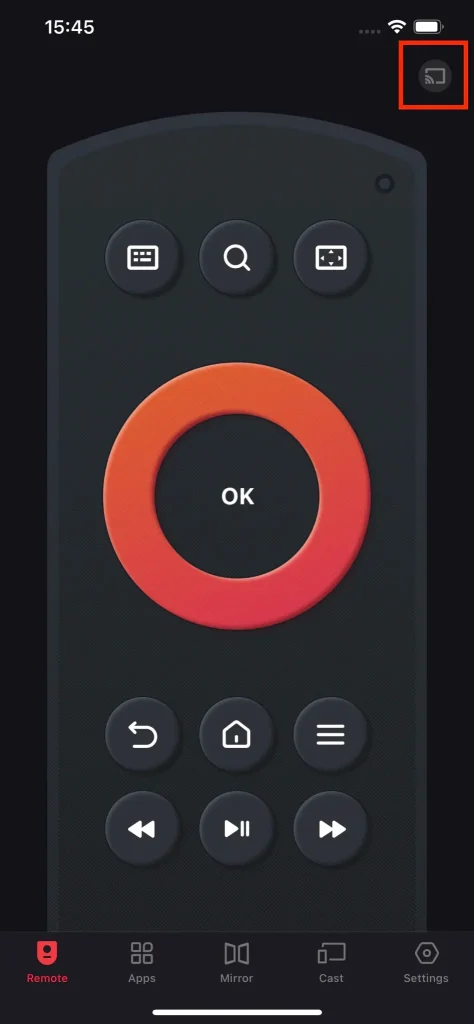
Si todavía te recibe un obstinado logotipo de Fire TV o Amazon en la pantalla de tu televisor, hay una gran posibilidad de que tu dispositivo sufra daños en el hardware, y puedes contacta Amazon para intentar obtener un dispositivo de reemplazo.
Conclusión
Cuando veas un logo de Fire TV o Amazon atascado en la pantalla de tu televisor, espera 25 minutos. Si aún no puedes acceder al menú principal, reinicia el televisor, verifica la fuente de alimentación, usa un puerto HDMI diferente, comprueba si tu televisor es compatible con HDCP y, por último, restablece de fábrica tu dispositivo.
Fire TV atascado en el logo es un problema frustrante, pero en general, puede ser resuelto con estas soluciones. Si tienes el problema, pruébalas.
Preguntas Frecuentes sobre el Fire TV Atascado en el Logo
P: ¿Por qué mi Fire TV está atascado en el logo?
Las razones comunes incluyen problemas de suministro eléctrico, problemas de incompatibilidad, una actualización del sistema pendiente o copia de seguridad de datos, o defectos de hardware.
P: ¿Cómo reinicio forzadamente Fire TV?
- Ir a Configuraciones en tu Fire TV.
- Elegir Dispositivo y Software.
- Select Restart.
Su Fire TV se apagará y se reiniciará.








